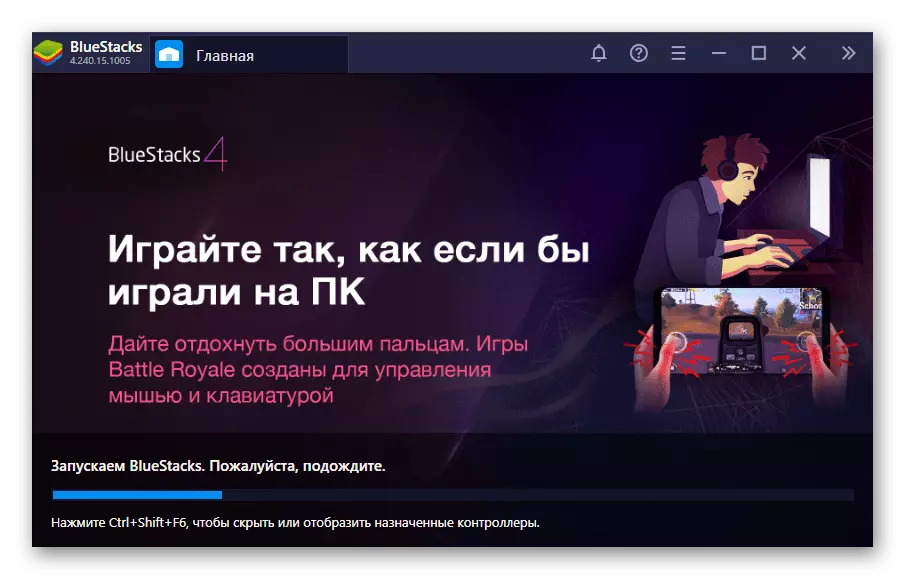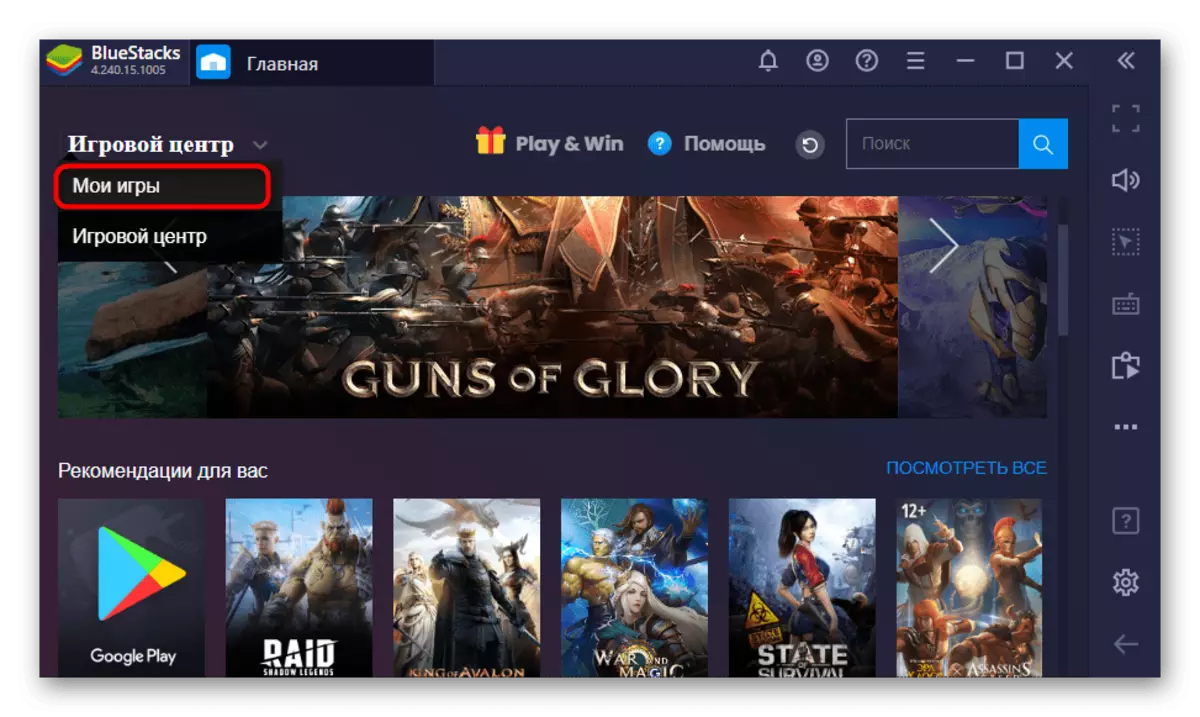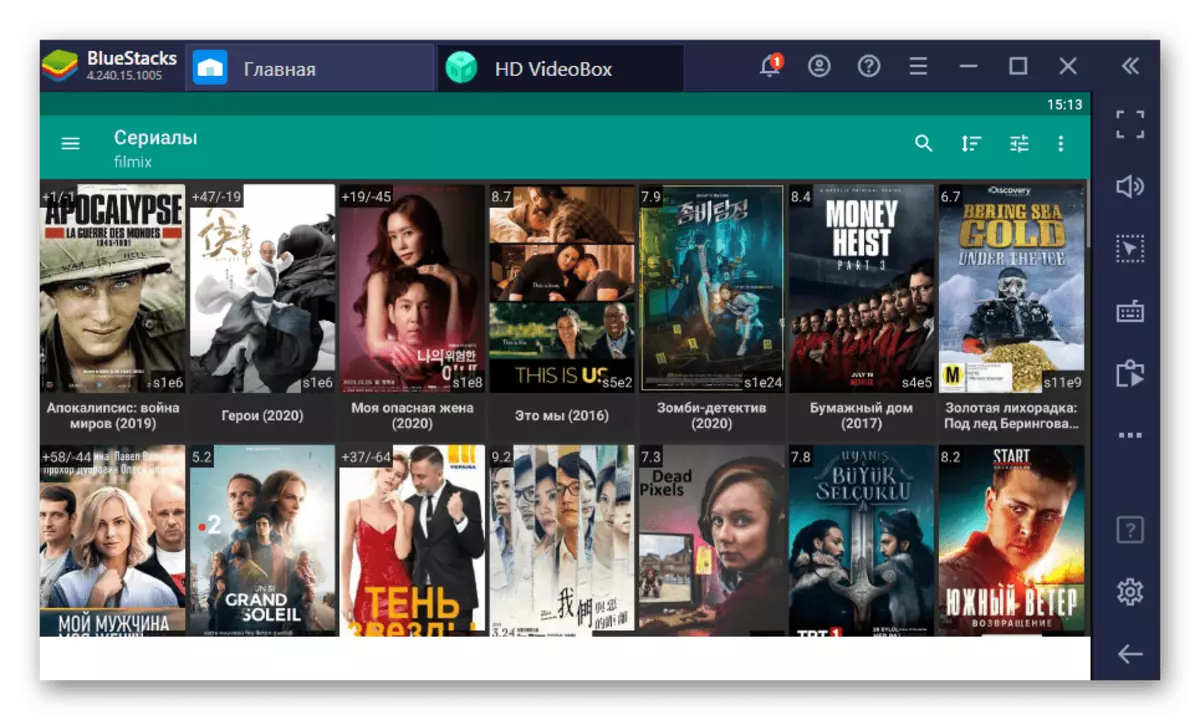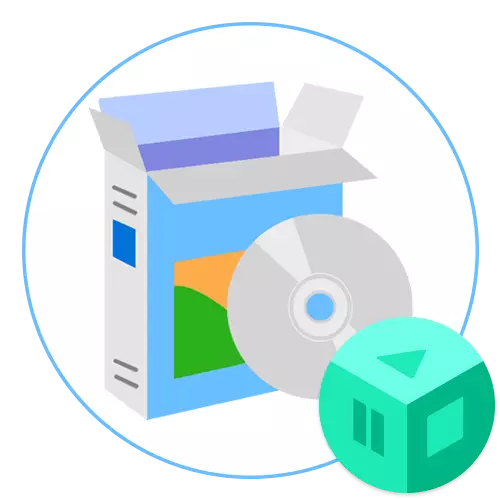
Asetus etukäteen, että HD VideoBox on mobiilisovellus, jonka tarkoituksena on etsiä ja katsella elokuvia Androidissa. Kehittäjä ei luonut ja ei aio osallistua tietokoneen versioon, joten seuraavat ohjeet on tarkoitus käyttää tämän ohjelman suorittamiseen Windowsissa erikoistuneilla emulaattoreilla.
Vaihe 1: Android-emulaattorin valinta ja asentaminen
Windows-käyttöjärjestelmään on olemassa useita erilaisia Android-emulaattoreita, jotka ovat helppoja asentaa ja käyttää. Käyttäjän on valittava vain ohjelma, asenna se ja jatka latauksen lataamiseen. Tänään analysoimme tämän prosessin bluestapakien esimerkissä, ja jos tällainen emulaattori ei ole sopiva, suosittelemme sinua tutustumaan analogien luetteloon käyttämällä alla olevaa viitettä.Prosessi kestää useita minuutteja, ja sen aikana ei tee muita toimintoja tietokoneellesi ja älä sulje BlueStacks tai sen analogia.
Vaihe 3: Suorita ja käytä sovellusta
Se on edelleen vain käynnistää HD VideoBox tarkistaa, minkä jälkeen voit siirtyä sovelluksen käyttöön.
- Avaa emulaattori, jos tämä ei tapahdu automaattisesti asennuksen jälkeen.
- Siirry kohtaan "Omat pelit" -osiossa löytääksesi siellä HD Videobox.
- Suorita sovellus napsauttamalla sitä kerran.
- Ensimmäinen lanseeraus kestää hieman pidempään kuin tavallisesti.
- Heti kun elokuvaluettelo tulee näkyviin, voit aloittaa sovelluksen täysimääräisen käytön.